华为是华为集团旗下的电子产品,当由于一些特殊情况需要给华为电脑重装系统时候很多人都不会,那么华为电脑怎么重新装系统呢?本文就来和大家讲一下华为电脑重新装系统教程,一起来看下吧。
工具/原料:
系统版本:windows10系统
品牌型号:华硕无畏13
软件版本:小白一键重装系统V2290+装机吧一键重装系统V2290
方法/步骤:
方法一:借助小白一键重装软件在线给华为电脑重装系统win10
1、首先下载安装小白一键重装软件并打开,选择需要安装的win10系统,点击安装此系统,再点击下一步。

2、接着装机软件会开始自动下载系统文件,耐心等待。
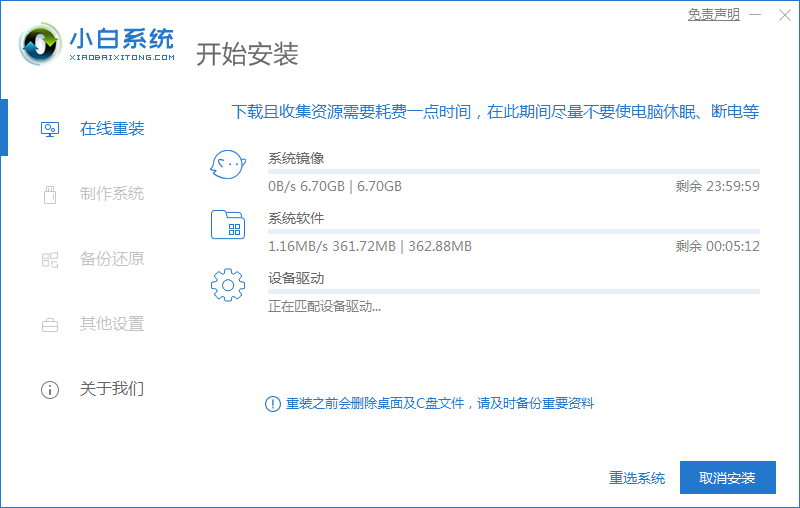
3、等待部署环境完成之后,选择立即重启电脑。
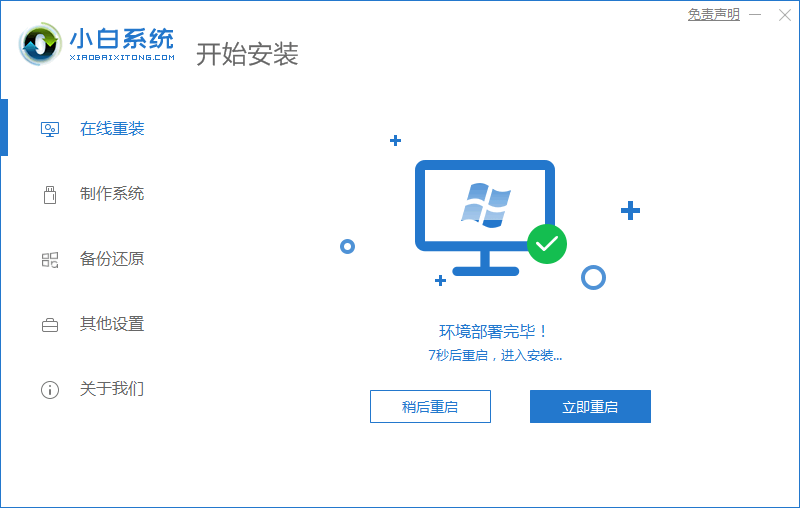
4、重启电脑之后,选择第二个xiaobaipe-msdninstallmode按回车键进入pe系统。
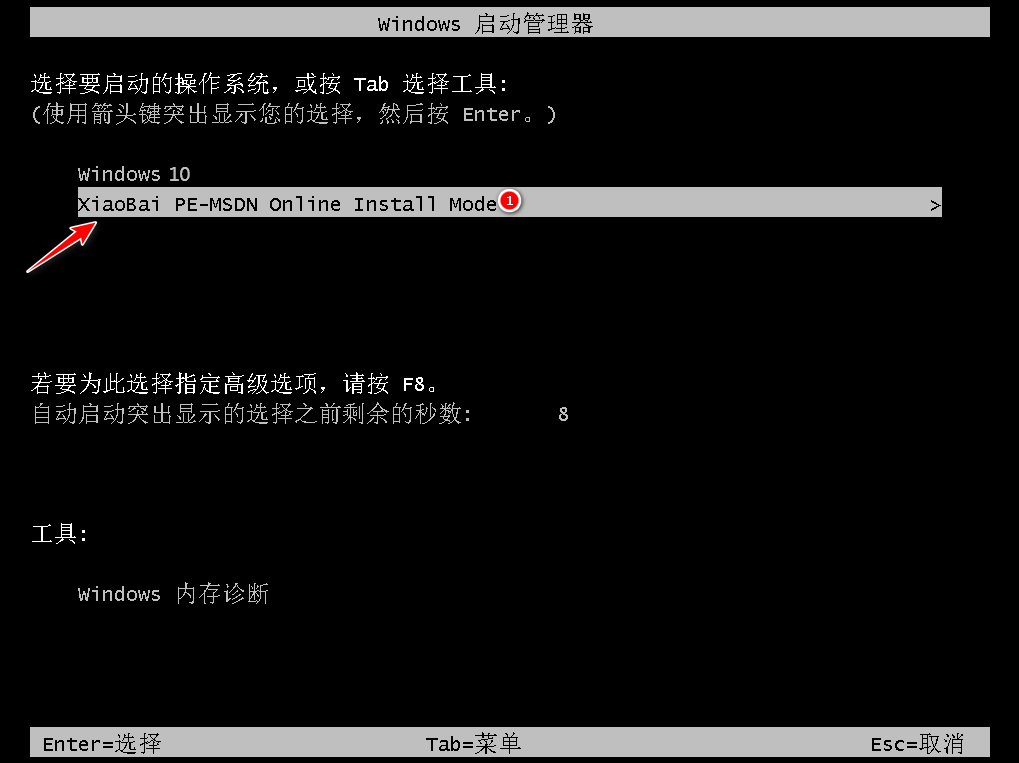
5、电脑进入PE系统后,装机工具会自动开始安装win10系统。
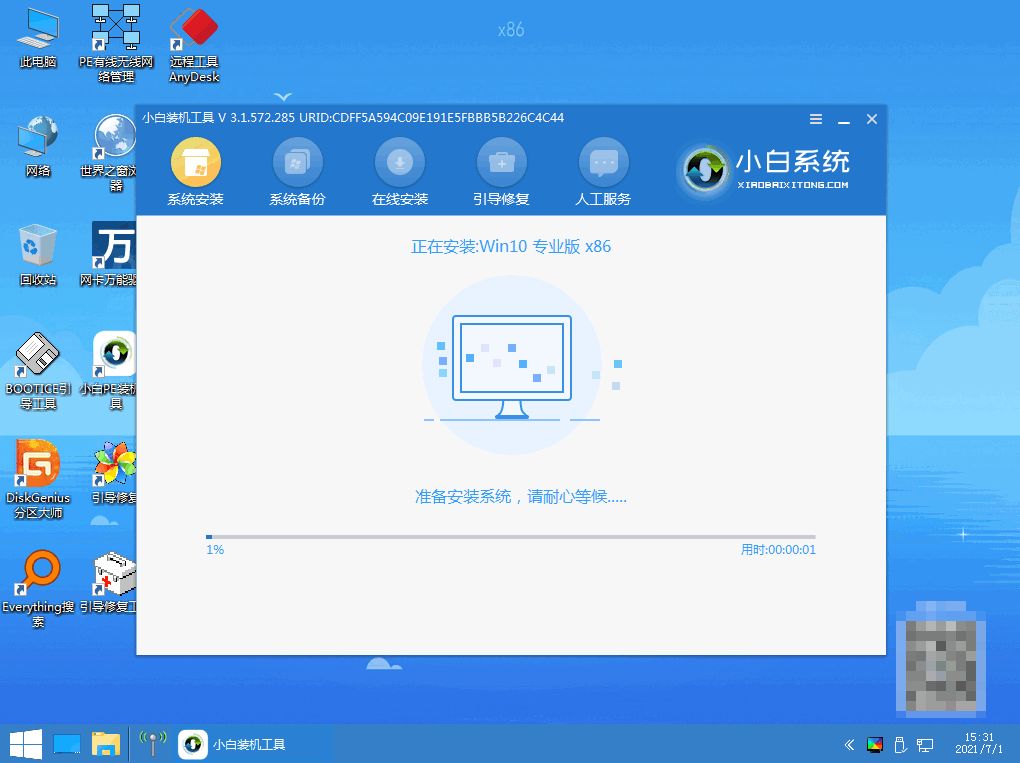
6、系统安装完成后,选择立即重启电脑。
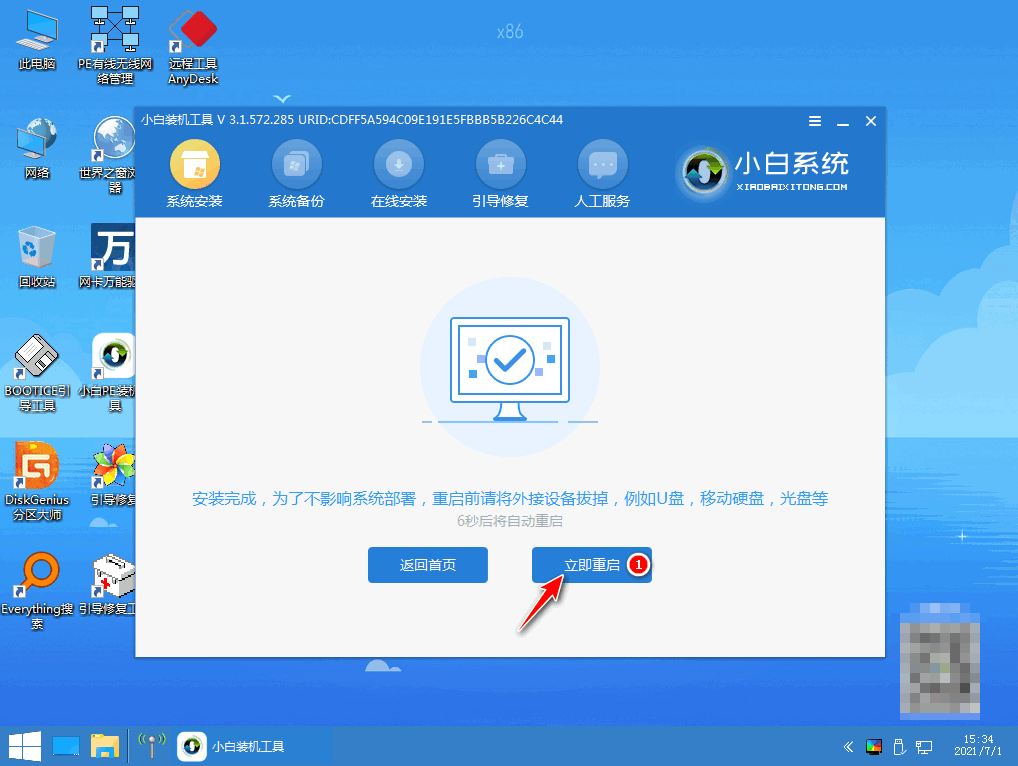
7、重启电脑后,直至进入到安装好的win10系统桌面代表华为电脑重装系统win10完成。
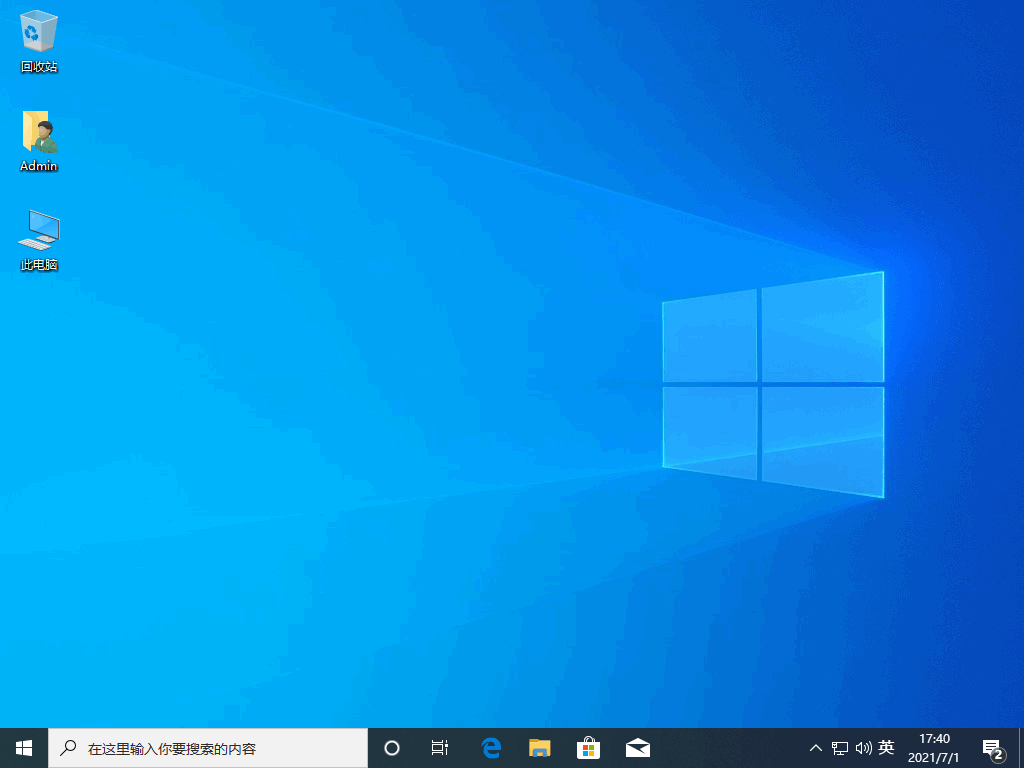
方法二:借助装机吧一键重装系统软件在线给华为电脑重装系统win10
1、先下载安装装机吧一键重装系统软件到并打开,进入主页页面,选择win10系统,点击下一步。
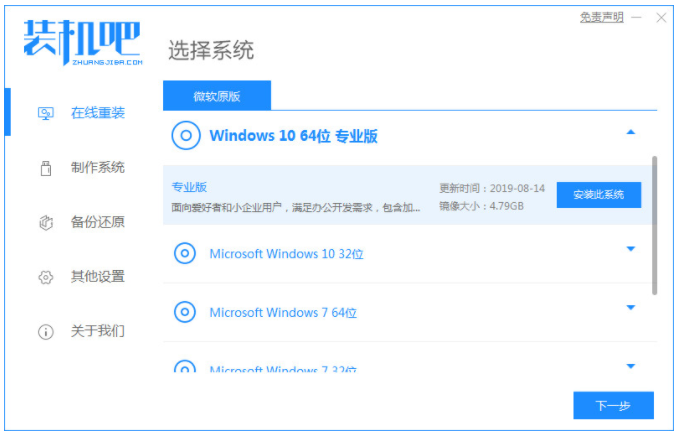
2、装机软件会开始自动下载镜像文件和驱动等等资料,不需任何操作。
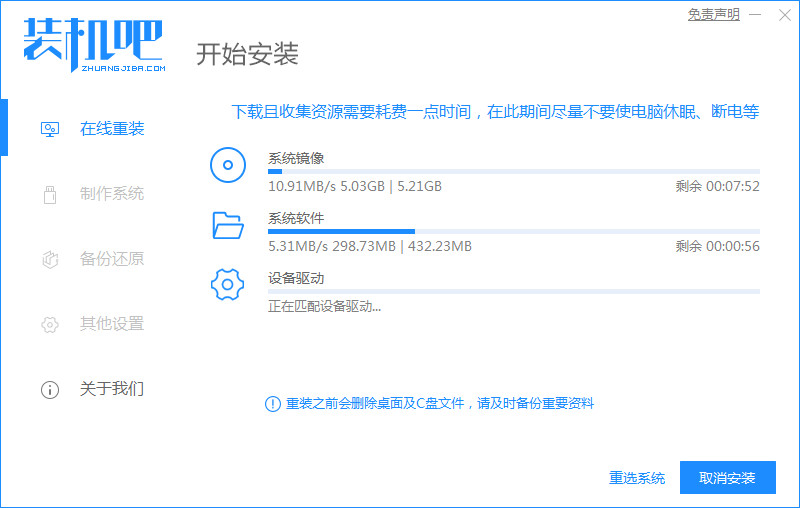
3、系统下载完成后,会对电脑进行部署环境,部署环境完成后,选择立即重启电脑。
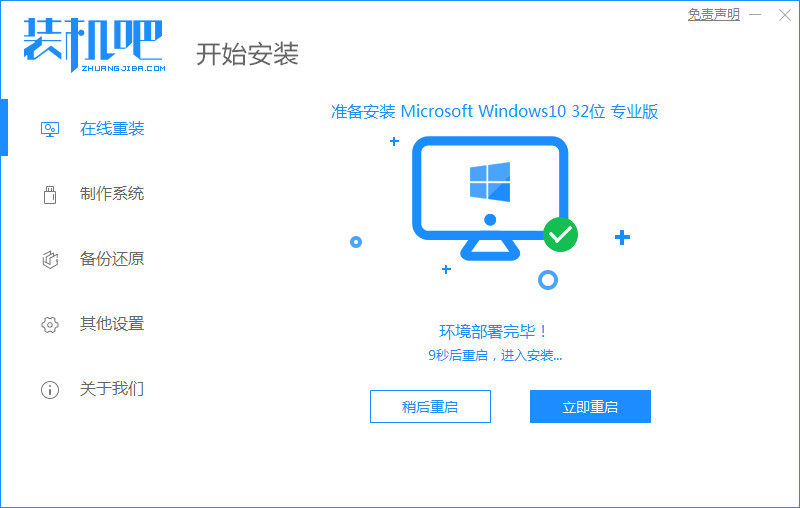
4、再选择带有光标的选项按回车键进入pe系统。
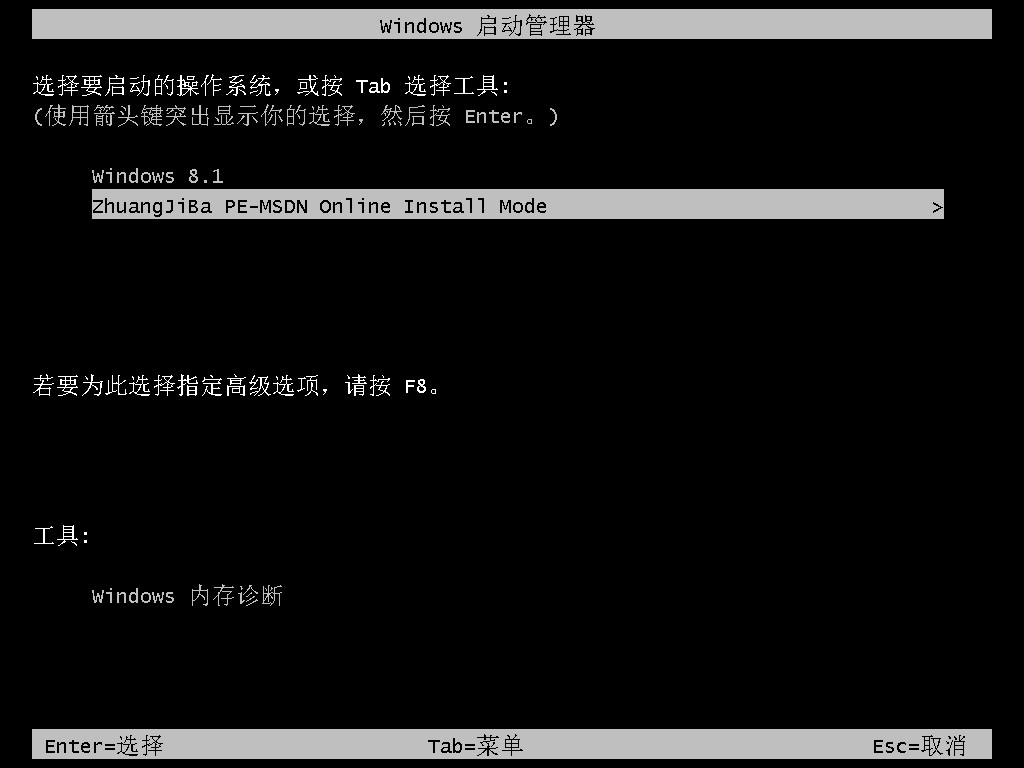
5、接着进入PE系统之后,装机工具会自动部署安装 Windows 系统。
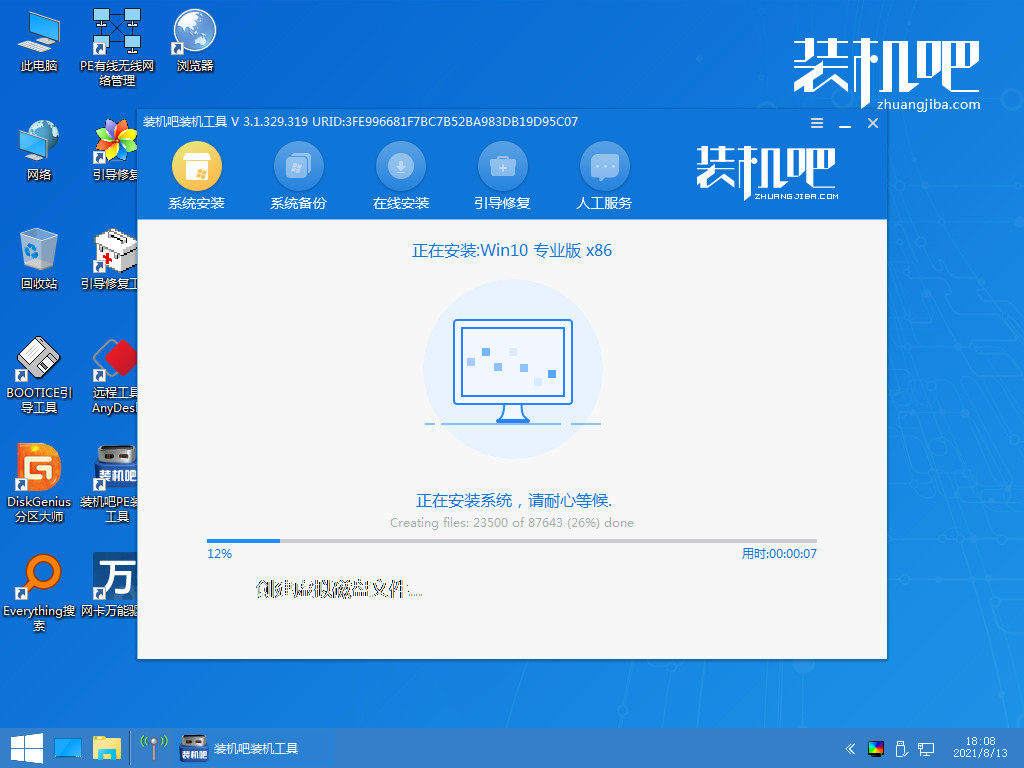
6、系统安装完成后,选择立即重启电脑。
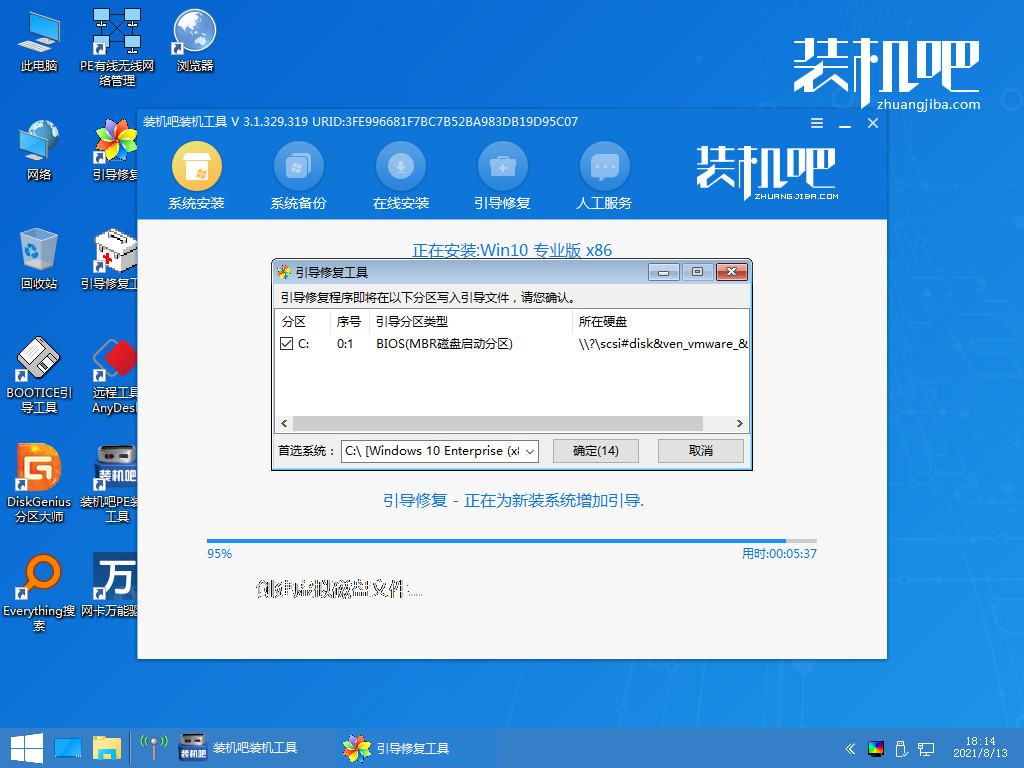
7、进入到新系统桌面就说明华为电脑重装系统win10成功啦。
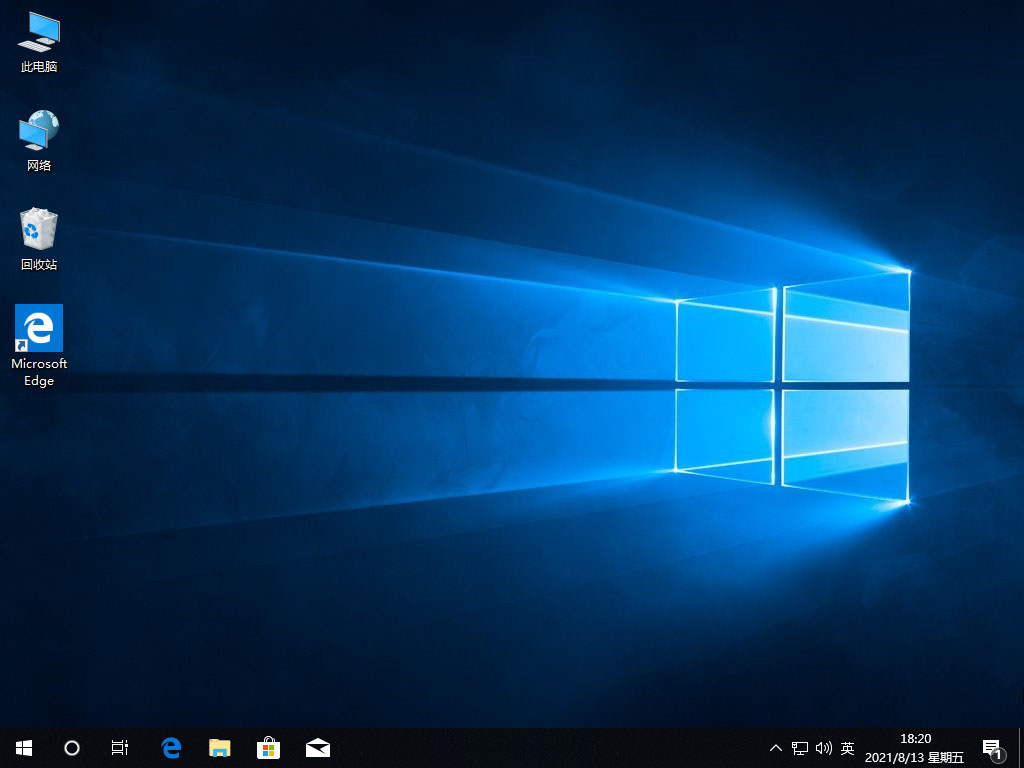
总结:
方法一:借助小白一键重装软件在线给华为电脑重装系统win10
1、下载安装小白一键重装软件并打开,选择需要安装的win10系统,点击安装此系统,点击下一步。
2、装机软件会开始自动下载系统文件,耐心等待。
3、等待部署环境完成之后,选择立即重启。
4、重启之后,选择第二个xiaobaipe-msdninstallmode按回车键进入pe系统。
5、电脑进入PE系统之后,装机工具会自动开始安装win10系统。
6、系统安装完成之后,选择立即重启。
7、重启后,直至进入到安装好的win10系统桌面代表华为电脑重装系统win10完成。
方法二:借助装机吧一键重装系统软件在线给华为电脑重装系统win10
1、华为电脑重新装系统win10步骤,下载安装装机吧一键重装系统软件到并打开,进入主页界面,选择win10系统,点击下一步。
2、装机软件会开始自动下载镜像文件和驱动等资料,无需任何操作。
3、系统下载完成之后,会对电脑进行部署环境,部署环境完成后,选择立即重启。
4、选择带有光标的选项按回车键进入pe系统。
5、进入PE系统之后,装机工具会自动部署安装 Windows 系统。
6、系统安装完成之后,选择立即重启。
7、进入到新系统桌面就说明华为电脑重装系统win10成功了。
Copyright ©2018-2023 www.958358.com 粤ICP备19111771号-7 增值电信业务经营许可证 粤B2-20231006